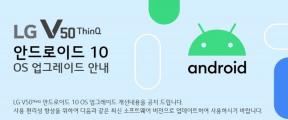Fuchsia OS'yi Google Pixelbook'a İndirin ve Yükleyin
Stock Rom Yükleyin / / August 05, 2021
05 Ocak 2018'de güncellendi: Google kısa süre önce şu adla bilinen yeni bir işletim sistemi üzerinde çalışmaya başladı Fuşya OS. Küçük ayrıntılar ortaya çıkardık. Fuşya OSbirkaç ay önce. Şimdi kurabilirsiniz Google Pixelbook'ta Fuchsia OS bu kılavuzu takip ederek. Fuchsia OS, yakında akıllı telefon, tablet ve bilgisayar gibi her tür platformda çalışacak olan en yeni işletim sistemlerinden biridir. Google sonunda Fuchsia OS ile ilgili küçük ayrıntıları açıklamaya başladı.
Şu an itibariyle, Google Pixelbook'ta en son Fuchsia işletim sistemini indirmek için bir indirme bağlantısı bulunmamaktadır. Ancak kısa süre önce Google, Github'ı, Pixelbook'a Fuchsia OS nasıl kurulurBu, Google'ın Fuchsia OS'yi Pixelbook'ta dahili olarak test ettiği anlamına geliyor.
Ayrıca Oku:Google'ın Yeni Fuchsia İşletim Sistemini Hemen Şimdi Android'inizde Nasıl Deneyebilirsiniz?

Google bununla ilgili bir şey söylemedi ancak bir gün akıllı telefondan bilgisayara elektronik cihazın her platformunda Fuchsia OS göreceğimizi varsayabiliriz.
Google Pixelbook, Fuchsia OS'nin test sürecinde kullanılan en yeni üst düzey dizüstü bilgisayardır. Daha önce Google, Acer Switch Alpha 12 ve Intel NUC'nin resmi olarak desteklenen "hedef" cihazlar olduğunu ortaya çıkaran FuchsiaOS Dokümantasyonunu güncellemiştir.
Google Pixelbook için Fuchsia OS'yi Buradan İndirin
İşte tam indirme bağlantısı Pixelbook için Fuchsia OS'yi indirmek için. Zevk almak!
Fuchsia OS'yi Google Pixelbook'a Yükleme Adımları
Her şeyden önce, cihazınızı geliştirici moduna getirin
UYARI: Bu, Pixelbook'unuzdaki tüm verileri silecektir, bu yüzden bunu Pixelbook'unuzda denemeden önce tüm verileri yedeklediğinizden emin olun.
- Pixelbook'u kapatın
- Cihazı açarken Yenile + Esc tuşunu basılı tutarak kurtarma moduna girin.
- Ctrl + D tuşlarına basarak geliştirici moduna girin.
- Cihazın kendisini yeniden yapılandırmasını bekleyin, bu biraz zaman alabilir
USB'den önyükleme
- Her şeyden önce, ChromeOS'ye önyükleme yapın
- Karşılama veya giriş ekranında Ctrl + Alt + Yenile / F3 bir komut kabuğuna girmek için.
- Parolası boş olan kullanıcı olarak "Chronos" girin
- Çalıştırarak USB önyüklemeyi etkinleştirin
sudo crossystem dev_boot_usb = 1 - (isteğe bağlı) Çalıştırarak varsayılan USB önyükleme
sudo crossystem dev_default_boot = usb. - Yeniden başlat
Resmi Github'dan takip etmeniz gereken talimatların tamamı burada.
Ben bir Teknoloji İçerik Yazarı ve Tam Zamanlı blog yazarıyım. Android'i ve Google'ın cihazını sevdiğim için kariyerime Android işletim sistemi ve özellikleri için yazarak başladım. Bu, "GetDroidTips" i başlatmamı sağladı. Karnataka'daki Mangalore Üniversitesi'nde İşletme Yüksek Lisansını tamamladım.